中文说明:专业增强版/零售版/32位64位二合一镜像文件名称:ProPlus2019Retail.img文件大小:3.51GBSHA1:d850365b23e1e1294112a51105a2892b2bd88eb9SHA256:f5bea5517a3879792c39127db77aa7e766b4a9897bf52bed0c7e5dc70ccbc3f8下载......
Office通用快捷键(适用于Office 2016,2019)
Office教程
2021-09-28 11:41:46

经过笔者实践,整理了一份Microsoft Office的通用快捷键,注意,是“通用”,不是只给Word、Excel、PowerPoint、Access、OneNote、Outlook、Publisher等其中一个组件用的,而是“通用”的哦!学会了这快捷键,是你成为真正的Office高手开启“快捷”大门!
一、“打开”和“另存为”对话框
| 按键 | 作用 |
| Ctrl+O = Ctrl+F12 | 打开 |
| F12 | 另存为 |
| Delete | 删除 |
| Shift+F10 | 显示选中项目的快捷菜单 |
| Tab | 在对话框中的选项或区域之间移动 |
| F4 = Alt+l | 打开查找范围列表 |
| F5 | 更新文件列表 |
二、撤销和恢复
| 按键 | 作用 |
| Esc | 取消操作 |
| Ctrl+Z | 撤销上一个操作 |
| Ctrl+Y | 恢复或重复操作 |
三、窗口
| 按键 | 作用 |
| Alt+Tab | 切换到下一个窗口 |
| Alt+Shift+Tab | 切换到上一个窗口 |
| Ctrl+W = Ctrl+F4 | 关闭活动窗口 |
| Alt+F5 | 在将活动窗口最大化后再还原其大小 |
| F6 | 从程序窗口中的一个任务窗格移动到另一个任务窗格(逆时针方向) |
| Shift+F6 | 从程序窗口中的一个任务窗格移动到另一个任务窗格(顺时针方向) |
| Ctrl+F6 | 当有多个窗口打开时,切换到下一个窗口 |
| Ctrl+Shift+F6 | 切换到上一个窗口 |
| Ctrl+F10 | 将所选的窗口最大化或还原其大小 |
| Print Screen | 将屏幕上的画面复制到剪贴板 |
| Alt+Print Screen | 将所选窗口中的画面复制到剪贴板 |
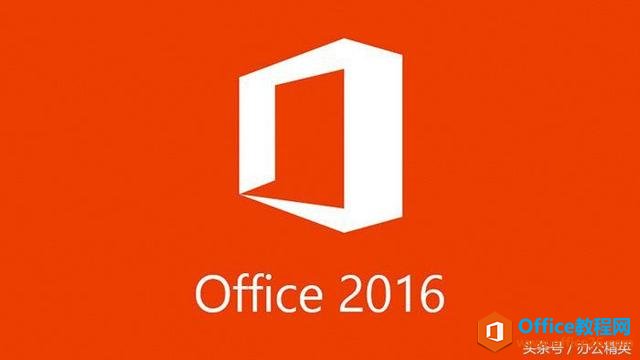
四、对话框
| 按键 | 作用 |
| Alt+F6 | 从打开的对话框切换回文档(适用于支持该行为的对话框,如“查找或替换”) |
| Tab | 移到下一个选项或选项组 |
| Shift+Tab | 移到上一个选项或选项组 |
| Ctrl+Shift+Tab | 切换到对话框中的上一个选项卡 |
| 剪头键 | 在打开的下拉列表中的各选项之间或一组选项中移动 |
| 空格键 | 执行分配给所选按钮的操作:选中或清除所选复选框 |
| Alt+选项中加下划线的字母 | 选择选项:选中或清除所选复选框 |
| Alt+向下箭头 | 打开所选的下拉列表 |
| 下拉列表中某个选项的首字母 | 从下拉列表中选择选项 |
| Esc | 关闭所选的下拉列表;取消命令并关闭对话框 |
| Enter | 运行选定的命令 |
五、对话框内的编辑框
| 按键 | 作用 |
| Home | 移至条目开头 |
| End | 移至条目结尾 |
| ←或→ | 向左或向右移动一个字符 |
| Shift+← | 向左选取或取消选取一个字符 |
| Shift+→ | 向右选取或取消选取一个字符 |
| Ctrl+Shift+← | 向左选取或取消选取一个单词 |
| Ctrl+Shift+→ | 向右选取或取消选取一个单词 |
| Shift+Home | 选择从插入点到条目开头之间的内容 |
| Shift+End | 选择从插入点到条目结尾之间的内容 |
六、任务窗格和库
| 按键 | 作用 |
| F6 | 从程序窗口中的一个任务窗格移动到另一个任务窗格(可能需要多次按F6) |
| Ctrl+Tab | 菜单为活动状态时,移到任务窗格(可能需要多次按Ctrl+Tab) |
| Tab或Shift+Tab | 如果任务窗格处于活动状态,选择该任务窗格中的下一个或上一个选项 |
| Ctrl+空格键 | 显示任务窗格菜单上的整个命令集 |
| 空格键或Enter | 执行分配给所选按钮的操作:选中或清除所选复选框 |
| Shift+F10 | 打开选中库项目的下拉菜单 |
| Home或End | 选择库中第一个或最后一个项目 |
| Page Up或Page Down | 在选中的库列表中向上或向下滚动 |
七、智能标记
| 按键 | 作用 |
| Shift+F10 | 显示选中项目的快捷菜单 |
| ↑或↓ | 选择智能标记菜单上的上一个或下一个项目 |
| Enter | 在智能标记菜单上对所选的项目执行操作 |
| Esc | 关闭智能标记菜单或消息 |
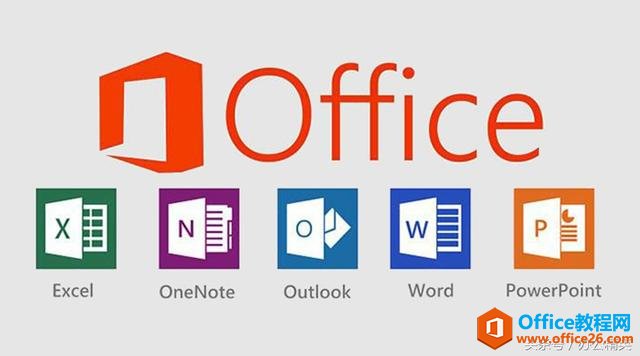
八、在不使用鼠标的情况下更改键盘焦点
| 按键 | 作用 |
| F1 | 帮助 |
| Alt = F10 | 选择功能区的活动选项卡,并激活访问键;再次按下取消访问键 |
| Alt+#(#表示主键盘的数字) | 打开第#个快速访问工具栏 |
| 先按F10,再按←或→ | 移至功能区的另一个选项卡 |
| Ctrl+F1 | 隐藏或显示功能区 |
| Shift+F10 | 显示所选命令的快捷菜单 |
| Tab或Shift+Tab | 分别在功能区上各命令之间向前或向后移动焦点 |
标签: Office通用快捷键
上一篇:安装Mathematics Add-In时错误“需要适用于 Microsoft Office 的 .NET 可编程性支持“ 下一篇:Office 2016(PC版)安装图解教程 Office2016安装步骤图解教程
相关文章
- 详细阅读
-
Office2021 安装/更新和完美激活全教程同时附上黑暗模式设置教程详细阅读

Office2021安装/更新和完美激活全教程同时附上黑暗模式设置教程Office2021改进1、office2021官方正式版提供了更好的工作环境。2、拥有更好的表格设计能力。3、在新版的Excel软件上增加了更好......
2022-04-19 72 Office office2021 office2021下载 office2021安装
- 详细阅读
- 详细阅读
- 详细阅读



